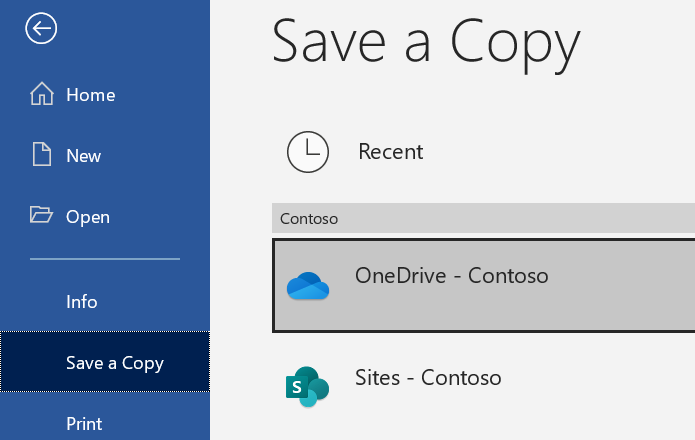Bestanden en mappen uploaden naar OneDrive
OneDrive in uw browser gebruiken
-
Meld u aan bij office.com, selecteer het startprogramma voor

Meld u aan bij https://login.partner.microsoftonline.cn en selecteer OneDrive.
Meld u aan bij https://portal.office.de en selecteer OneDrive.
-
Kies onder Mijn bestanden een bestand of map door de cirkel in de bovenhoek van het item te selecteren en selecteer vervolgens een opdracht bovenaan de pagina.
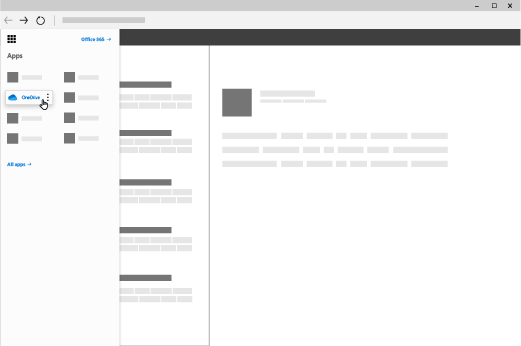
U kunt meer dan 300 typen bestanden opslaan op OneDrive. Met Microsoft Edge of Google Chrome:
-
Selecteer + Nieuwe toevoegen.
-
Selecteer de bestanden of mappen of die u wilt uploaden.
-
Selecteer Openen of Uploaden.
In andere browsers:
-
Selecteer Uploaden, selecteer de bestanden die u wilt uploaden en selecteer Openen.
-
Als de optie Uploaden > Map niet wordt weergegeven, maakt u een map aan en uploadt u de bestanden naar die map.
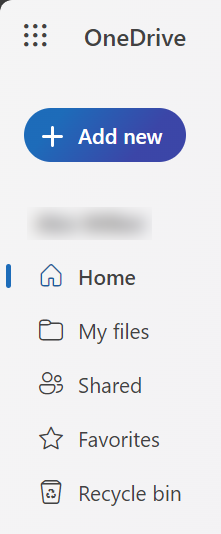
OneDrive op uw desktop gebruiken
Als u Windows 10 of 11 gebruikt, heeft OneDrive u mogelijk al gevraagd u aan te melden om uw bestanden te synchroniseren.
Selecteer in Bestandenverkenner: OneDrive – [uw bedrijf].
Als OneDrive niet is ingesteld, raadpleegt u:
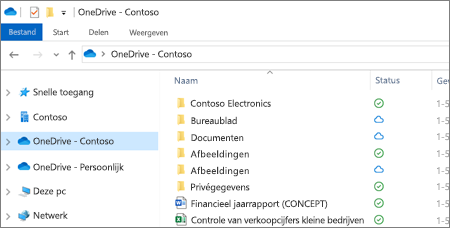
Bestanden opslaan en openen in uw Office-apps
-
Selecteer Bestand > Een kopie opslaan> OneDrive - [bedrijfsnaam] om een werkbestand op te slaan in OneDrive.
Sla persoonlijke bestanden op in OneDrive - persoonlijk.
-
Selecteer Bestand > Openen en selecteer vervolgens OneDrive om een bestand te openen dat is opgeslagen in OneDrive OneDrive.
Opmerking: Vereist Microsoft 365, Office 2019 of Office 2016.